Bonjour,


Avec GIF Optimizer Free optimisez et compressez les fichiers GIF animés et réduisez leur taille à l'aide de cet outil simple qui vous permet de prévisualiser votre travail. L'application est livrée avec une interface conviviale et une mise en page intuitive permettant à tous les utilisateurs une prise en main rapide. GIF Optimizer Free est un logiciel gratuit de l'éditeur Leapic Software.


(présentation partielle éditeur)
"GIF Optimizer Free est un utilitaire agréable que vous pouvez utiliser pour optimiser facilement le fichier GIF pour votre site web ou votre émail. Des économies allant jusqu'à 90% de la taille du fichier sont possibles, ce qui peut réduire les temps de téléchargement des pages Web, économiser de l'espace disque et réduire les frais de bande passante. L'optimiseur GIF inclut deux volets d'aperçu pour vous aider à comparer le GIF d'origine avec le GIF optimisé. L'option de réduction de couleur est capable de créer des GIF beaucoup plus petits ! Ce logiciel est gratuit et n'expire jamais !
Particularités :
- Supprimer les entrées de palette inutilisées
- Déplacer les couleurs des sections locales vers global
- Supprimer les pixels redondants
- Rogner les images transparentes
- Désactiver l'entrelacement
- Réduire les couleurs : auto-réduction ou personnalisation."

- Version : 2.0 du 09/12/2012
- Licence : Gratuit
- Taille du téléchargement : 1.95 Mo (ZIP > Setup EXE )
- Langue : anglais
- Supports : Windows 7, 8/8.1, 10
- Analyse par VirusTotal: 0/62 au 11/06/2018 à 09h33 UTC by Kappa (voir le résultat de l'analyse)
- Lien direct de l'éditeur pour le téléchargement : GIF Optimizer Free
- Page de l'éditeur pour la présentation du logiciel : GIF Optimizer Free

- GIF Optimizer Free est livré en téléchargement sous forme de fichier ZIP fournissant un fichier EXE d'installation (Setup). Pas de problème dans ce domaine. L'ensemble est propre et exempt de toute trace de nuisible :

- L'interface est unique et comprend essentiellement deux zones de visualisation de fichiers (Avant/Après). Trois boutons assurent la gestion des fichiers et l'optimisation. Un bouton Settings est réservé à la configuration de la procédure :

- Prenons un exemple, pour cette prise en main :

Le fichier Faune.wmv d'origine est intégré au système d'exploitation Windows 7 dans le dossier Vidéos (© Microsoft Corporation 2008). Ce fichier est saisi sous format GIF en 918x543 pixels pour une taille de 6.3 Mo.
- Le chargement du fichier peut être effectué à l'aide du navigateur de fichiers, car le glisser-déposer n'est pas pris en charge. Le traitement d'image ne peut s'effectuer qu'à l'unité (pas de traitement par lot).

- La configuration de la procédure se réalise par l'action sur le bouton Settings, ce qui a pour effet de modifier le bas de l'interface :

La traduction des éléments à cocher vous donnera ceci :
- Supprimer les entrées de palette inutilisées
- Déplacer les couleurs des sections locales vers global
- Supprimer les pixels redondants
- Rogner les images transparentes
- Désactiver l'entrelacement
- Réduire les couleurs : auto-réduction ou personnalisation entre 8 et 256 couleurs.
Vous pouvez tester chacune des actions pour évaluer le résultat obtenu. Le bouton Back assure le retour à l’interface initiale.
- Il suffit alors, après sélection, de cliquer sur le bouton Optimize pour enclencher la procédure et visualiser directement le résultat par comparaison avec l'original :

GIF Optimizer affiche également la taille initiale et la taille de sortie, ainsi que le pourcentage d'espace sauvegardé.
- Si vous êtes satisfait des nouveaux résultats, enregistrez simplement le GIF optimisé dans un fichier en spécifiant le nom de fichier et le dossier. Pour notre exemple le résultat se présente comme ceci :

Ce fichier passe alors de 6.3 Mo à 4.5 Mo soit un taux de réduction de taille de 28%.
- Les résultats sont parfois surprenants, comme pour cette animation :

Le fichier GIF d'origine est issu du dessin animé Nicky Larson (© Sunrise 1987). Ce fichier est en 480x360 pixels pour une taille de 3.63 Mo.
- Avec les mêmes paramètres et la même procédure on obtient :
* pour le chargement...

* pour l'optimisation...

*pour le résultat final…

Le taux de réduction est alors de 12%, mais il est fort probable qu'à l'origine le fichier GIF soit déjà compressé.

> Et si vous souhaitez une réduction plus importante, il vous est possible d'utiliser les services de traitement en ligne, comme par exemple ceux de EzGif.com et plus particulièrement son service d'optimisation Online GIF optimizer.

> Dès lors, en sélectionnant la valeur maximale de l'optimisation Lossy à la compression 200, on obtient une réduction de l'ordre de 73% ce qui fera passer la taille du fichier initiale de 6.3 Mo à la valeur de 1.66 Mo, avec un rendu similaire :
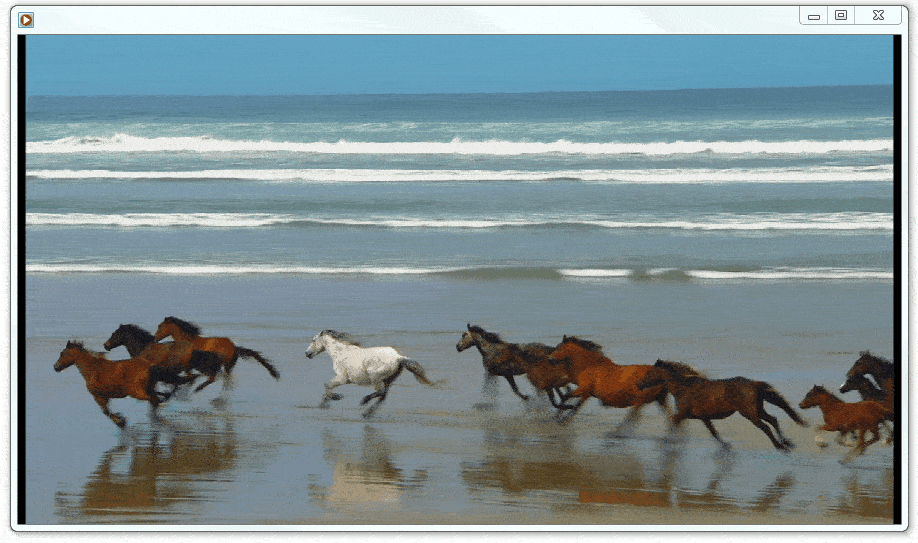
Fichier GIF réduit by EZGIF.COM

Grâce à sa mise en page intuitive et sa simplicité globale, GIF Optimizer Free rendra service à l'ensemble des utilisateurs quel que soit leur niveau de compétence. Cependant, si cette solution hors ligne n'est pas satisfaisante en termes de taille résultante, on pourra se tourner vers les solutions en ligne. GIF Optimizer Free est néanmoins intéressant, par sa rapidité d'exécution et son indépendance de tous réseaux. Un logiciel vraiment à tester.
Bon test et bonne journée 😀 Kappa


